Cara menginstal apache solr 9.0 di Ubuntu 22.04
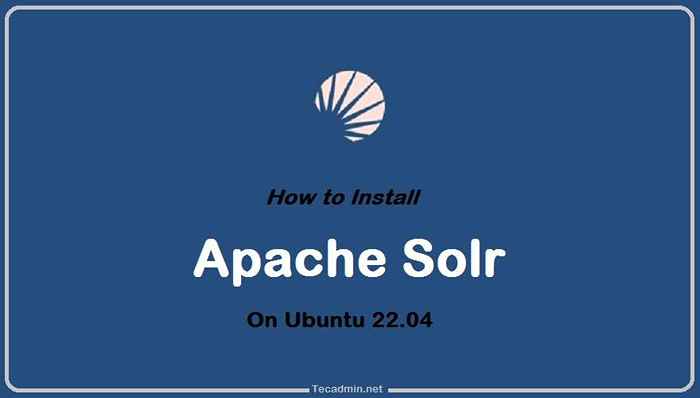
- 1579
- 121
- Ricardo Gottlieb
Apache Solr adalah platform pencarian sumber terbuka yang ditulis di Java. Solr menyediakan pencarian teks lengkap, saran mantra, pemesanan dan peringkat dokumen khusus, pembuatan cuplikan, dan penyorotan.
Tutorial ini akan membantu Anda menginstal Apache Solr 9.0 di Ubuntu 22.04 Sistem Jammy Jellyfish.
Langkah 1 - Instal Java
Apache Solr 9 Diperlukan Versi Java 11 atau lebih besar untuk dijalankan. Itu juga diuji dengan java 17. Pastikan bahwa sistem Anda memenuhi semua persyaratan Apache Solr. Jika dalam kasus, Java tidak diinstal pada sistem Anda, jalankan perintah berikut:
sudo apt update && sudo apt instal default-jdk Setelah instalasi, periksa versi Java yang aktif:
java -version Versi OpenJDK "11.0.15 "2022-04-19 Lingkungan Runtime OpenJDK (Build 11.0.15+10-ubuntu-0ubuntu0.22.04.1) OpenJDK 64-Bit Server VM (Build 11.0.15+10-ubuntu-0ubuntu0.22.04.1, mode campuran, berbagi) https: // tecadmin.net/how-to-install-java-on-ubuntu-22-04/
Langkah 2 - Menginstal Apache Solr di Ubuntu
Pada saat menulis tutorial ini, Apache Solr 9.0 adalah versi terbaru yang tersedia. Yang dapat diunduh dengan perintah berikut. Jika unduhan gagal, kunjungi halaman unduh Solr untuk mendapatkan versi terbaru.
Untuk mengunduh Apache Solr 9.0, ketik:
wget https: // dlcdn.Apache.org/solr/solr/9.0.0/Solr-9.0.0.tgz Setelah mengunduh, ekstrak skrip shell penginstal layanan Apache Solr dari file arsip solr.
TAR XZF SOLR-9.0.0.TGZ Solr-9.0.0/bin/install_solr_service.sh--strip-komponen = 2 Kemudian, mulailah instalasi surya di Ubuntu dengan mengeksekusi perintah berikut. Pastikan untuk menjalankan perintah dari direktori yang sama dari file arsip yang diunduh.
Bash sudo ./install_solr_service.SH Solr-9.0.0.tgz 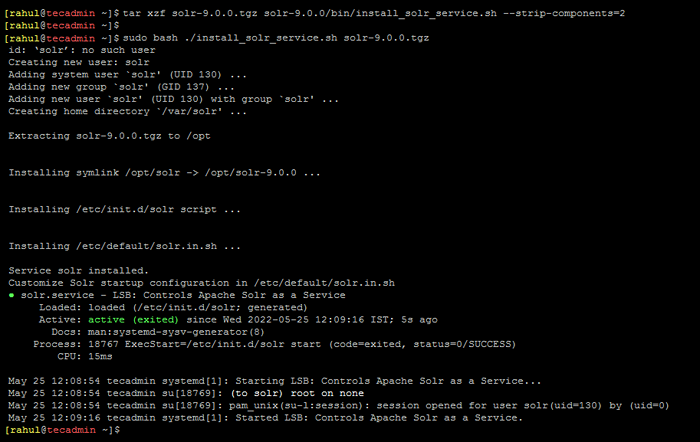 Menginstal Apache Solr di Ubuntu
Menginstal Apache Solr di UbuntuIni akan menyelesaikan instalasi Apache Solr di sistem Ubuntu Anda.
Langkah 3 - Kelola Layanan Solr
Solr dikonfigurasi sebagai layanan di sistem Anda. Anda cukup menggunakan perintah berikut untuk memulai, berhenti dan memeriksa status layanan Solr.
- Mulai Layanan Solr:
sudo systemctl stop solr - Hentikan Layanan Solr:
sudo systemctl mulai solr - Periksa status Layanan Solr:
Sudo Systemctl Status Solr
Langkah 4 - Buat Koleksi Solr Baru
Setelah pemasangan SOLR yang berhasil di sistem Anda. Buat koleksi pertama di Apache Solr menggunakan perintah berikut.
sudo su -solr -c "/opt/solr/bin/solr create -c mycol1 -n data_driven_schema_configs" OUPUT: Membuat inti baru 'mycol1'
Langkah 5 - Izinkan Akses Publik Apache Solr
Apache Solr default hanya berjalan di localhost. Untuk mengizinkan server Solr dapat diakses secara publik melalui jaringan, edit /etc/default/solr.di dalam.SH file konfigurasi.
sudo vim/etc/default/solr.di dalam.SH Cari Solr_jetty_host variabel. Unkomment dengan menghapus simbol hash starting (#). Tetapkan nilainya “0.0.0.0 ".
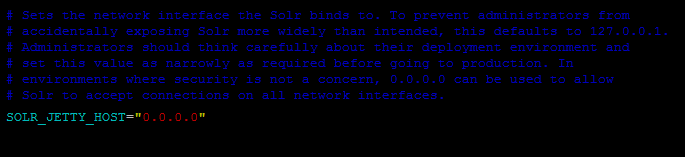 Ubah alamat host apache solr solr
Ubah alamat host apache solr solrSimpan file dan tutup. Mulai ulang layanan Solr untuk menerapkan perubahan.
Sudo Systemctl Restart Solr Periksa alamat host mendengarkan Apache Solr.
sudo ss -tupln | GREP 8983 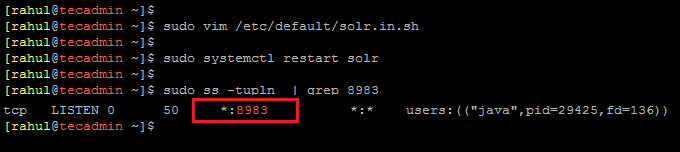 Periksa host dan port mendengarkan Solar Apache
Periksa host dan port mendengarkan Solar ApacheSesuai tangkapan layar di atas, solr mendengarkan semua ("*") antarmuka.
Langkah 6 - Akses Panel Admin Solr
Apache Solr default berjalan di port 8983. Anda dapat mengakses port solr di browser web Anda menggunakan alamat IP server atau nama domain yang diarahkan ke server itu.
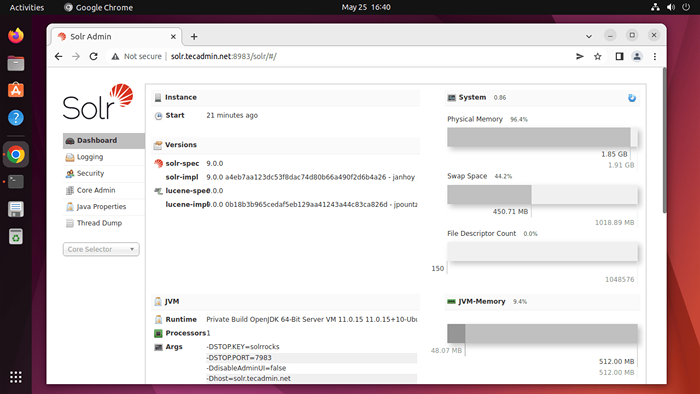 Dashboard Apache Solr
Dashboard Apache SolrSekarang, pilih “mycol1”Di bawah inti pemilih drop down di bilah sisi kiri
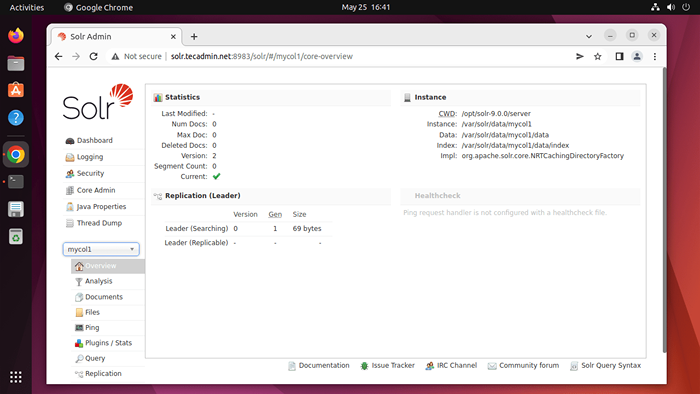 Dasbor koleksi Apache Solr
Dasbor koleksi Apache SolrDi sini Anda dapat melihat statika koleksi yang dibuat dalam langkah -langkah sebelumnya bernama "MyCol1". Klik "Pemilih Inti" di bilah samping kiri dan pilih koleksi yang dibuat.
Kesimpulan
Dalam tutorial ini, Anda telah belajar tentang pemasangan layanan Apache Solr di Ubuntu 22.04 Sistem Linux.

